第一步:进入网络和共享中心
通过点击桌面上的“控制面板”图标打开
如果桌面上没有图标,可在“开始菜单”或“任务栏搜索框”输入“控制面板”,然后点击搜索结果打开
进入“网络和 Internet”分类,点击“查看网络状态和任务”
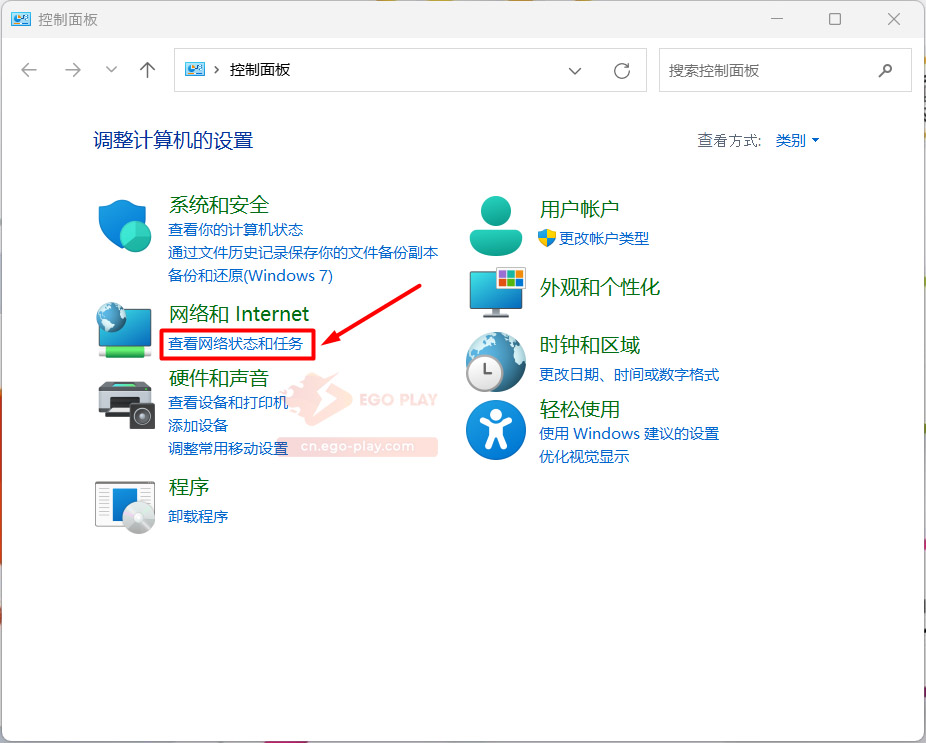
第二步:打开网络连接列表
在左侧点击“更改适配器设置”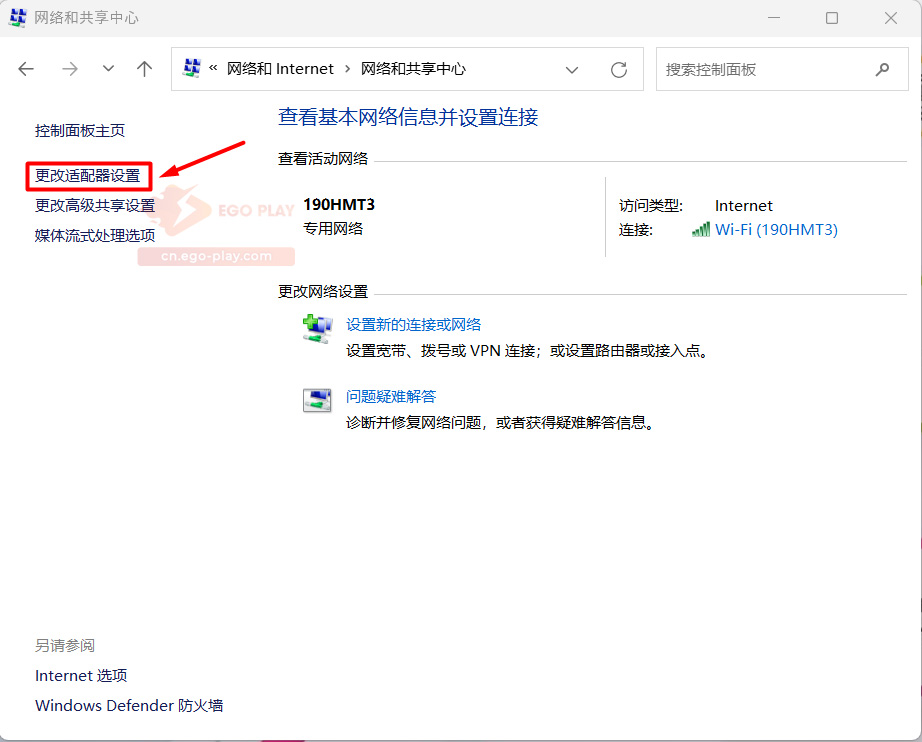
第三步:进入网络连接属性
右键点击当前使用的连接(Wi-Fi 或 以太网)
选择“属性(R)”
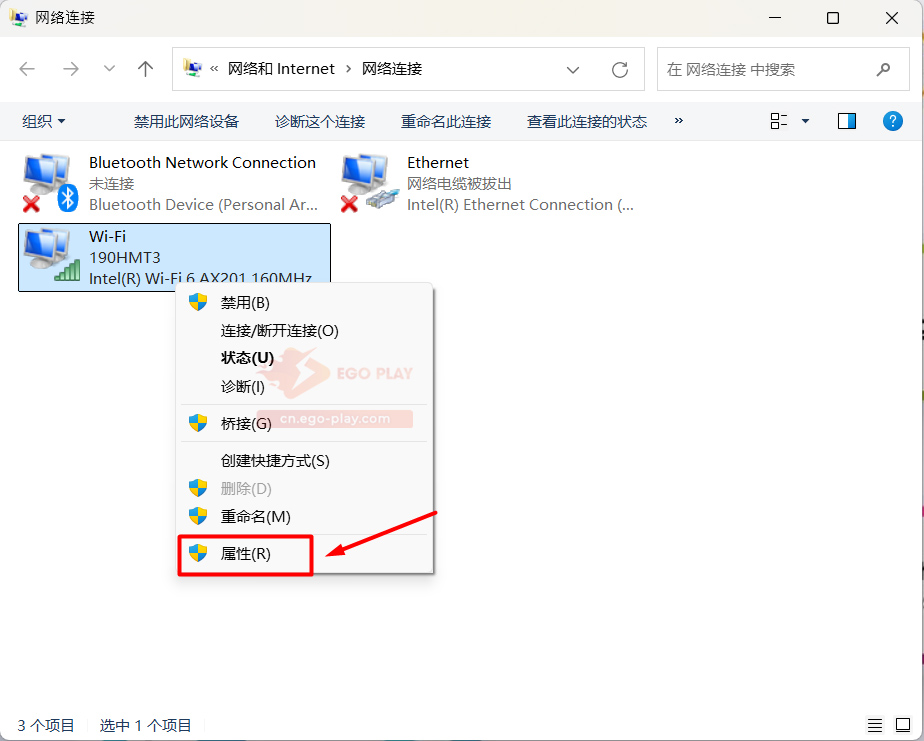
第四步:设置 IPv4 的 DNS
双击“Internet 协议版本 4 (TCP/IPv4)” 或点击后选择“属性”
在“常规”选项卡中,选择“使用下面的 DNS 服务器地址”
输入以下地址:
首选 DNS 服务器:8.8.8.8
备用 DNS 服务器:8.8.4.4
点击“确定”保存设置
_1ff4b243.jpg)
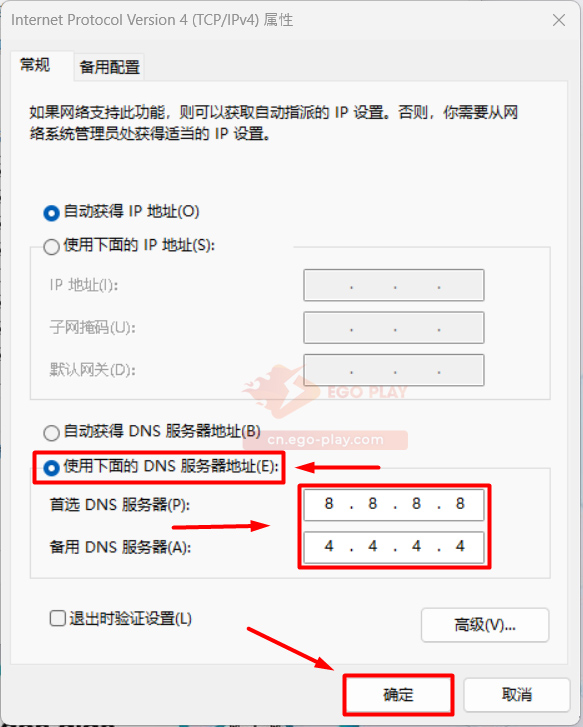
第五步:设置 IPv6 的 DNS(如有需要)
双击“Internet 协议版本 6 (TCP/IPv6)” 或点击后选择“属性”
选择“使用下面的 DNS 服务器地址”
输入以下地址:
首选 DNS 服务器:2001:4860:4860::8888
备用 DNS 服务器:2001:4860:4860::8844
点击“确定”完成配置
_a63b428c.jpg)
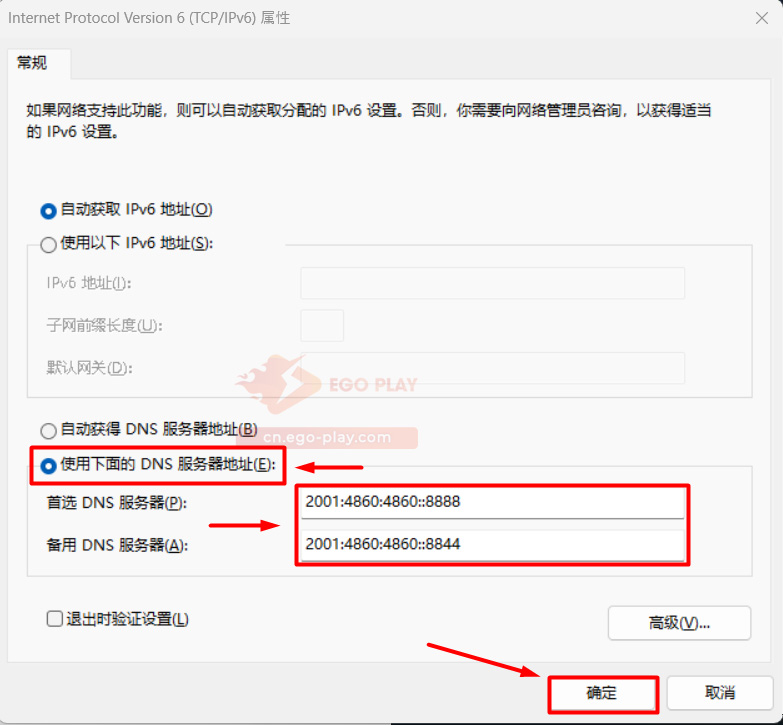
更改 DNS 后,你的网络访问将更加流畅,响应速度和连接稳定性也会明显提升。
这对在 EGOPLAY 平台上游玩《帝国时代:罗马复兴》尤为重要,
能够有效减少卡顿,保持整场对战过程中的稳定连接。
如果您在使用 EGOPLAY 软件时遇到问题,请先参考常见问题(FAQ)页面,或加入 EGOPLAY 的 WeChat 支持群以获取一对一协助。
下载 EGOPLAY https://cn.ego-play.com/download
WeChat 支持团队 EGOPLAY 连接社区罗马复兴